メイン画面
- iアプリ画面
- メニュー
- 終了
- iアプリ待受画面
初回起動時は以下の月表示画面となります。
待受アプリに設定される場合は、iアプリの設定の待ち受け設定に応じて
月、週、日のいずれかで表示されます。

メイン画面には以下のショートカットが割り当てられています。
4: カーソルを前月(前週、前日)へ移動
5: カーソルを今日へ移動
6: カーソルを翌月(翌週、翌日)へ移動
#: 同期
メイン画面のソフトキー1(左)から呼び出されます。
ソフトキー1(左)の「戻る」または、クリアキーでメイン画面に戻ります。
メニュー番号がそれぞれのボタンに対応します。
例:携帯電話の「1」を押下 -> 新規作成(メニューの表示中)

スケジュールの新規作成します。
スケジュールまたは、ToDoの編集します。
スケジュールまたは、ToDoが選択される場合のみ表示されます。
スケジュールまたは、ToDoを削除します。
スケジュールまたは、ToDoを選択される場合は、選択されるスケジュールまたは、ToDoが削除されます。
※繰り返しのスケジュールについては、「この予定を削除」、「これ以降の予定を削除」、「すべて削除」から選択してください。
スケジュールまたは、ToDoが選択されていない場合は、「全件削除」からすべてのスケジュール、ToDoを削除することができます。
「全件削除」後、同期を実行しますとサイボウズ Office 7 または、サイボウズ Office 8 と同じ状態となります。
(「全件削除」後の同期では、サイボウズ Office 7 または、サイボウズOffice 8 側のスケジュール、ToDoは削除されません。)
ToDoの新規作成をします。
カレンダーの表示形式を変更します。
「月表示」、「週表示」、「日表示」、「ToDo表示」から選択できます。
指定した日付へカーソルを移動します。
「指定日へ移動」、「翌月(翌週、または翌日)」、「前月(前週、または前日)」から選択できます。
ライセンスキーを登録します。
正しいライセンスキーが登録されていない場合、サイボウズOffice 7 または、サイボウズ Office 8 との同期が行えません。
(ダウンロード後、3ヶ月間は無料でお試しいただけます。)
ライセンスキーの購入はこちら。
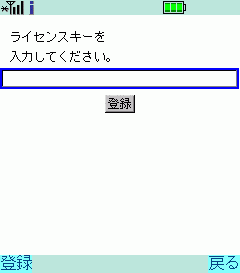
ライセンスキーの確認、編集、および、解除はライセンスキー情報から行うことができます。
「サイボウズの設定」、「iアプリの設定」、「祝日の設定」を行います。
祝日の設定では、弊社サーバーから祝日データを取得します。
※ 最大で約100パケット程度のデータ通信が発生します。

iモードブラウザでマニュアルページにアクセスします。
携帯電話の機種によっては、iアプリが終了します。
スケジュールおよび、ToDoの同期を行います。
サイボウズ Office 7 または、サイボウズ Office 8 とデータを比較し、それぞれの変更を他方に反映します。
双方で同じデータを変更した場合には、変更後のデータが双方に書き込まれます。
同期の期間はデフォルトで1ヵ月前から3ヶ月後までです。
iアプリの設定から同期の設定の同期の期間で変更可能です。
※スケジュール、ToDoが双方に1件ずつある場合、約150パケット程度のデータ通信が発生します。
メイン画面のソフトキー2(右)から呼び出されます。
待受画面から起動された場合は、待受画面に戻ります。
iアプリメニューから通常起動された場合は、本プリが終了します。
本アプリをiアプリ待受画面に設定することができます。(※)
表示するカレンダーの配置、背景等のカスタマイズは、iアプリの設定から行ってください。
携帯電話のiアプリ待受画面ボタン(※)を押すとiアプリとして起動し、操作が可能となります。
※iアプリ待受画面の設定、iアプリ待受画面ボタンは、携帯電話の機種によって異なります。
ご利用の携帯電話のマニュアルをご確認ください。

iアプリ待受画面に設定された場合、待受画面通信設定を「通信する」に設定してください。
通信が許可されない場合、同期を行うことができません。
目次
